고정 헤더 영역
상세 컨텐츠
본문
안녕하세요~~! 투자하는 샬린이 입니다. 오늘은 클로바노트, 음성녹음파일 텍스트변환방법 및 추가시간에 대해 포스팅하려고 합니다. 네이버 클로바노트 이용해서 음성녹음파일 텍스트변환방법, 추가시간 확보방법 아시나요? 이번에 네이버 클로바노트 회의록 작성에 사용해 보고 엄청 좋아서 놀랐거든요 그래서 저는 바로 추가시간까지 받았어요. 그럼 바로 네이버 클로바노트 기본정보, 클로바노트 주요 특징, 클로바노트 사용방법(음성녹음파일 텍스트변환하는 방법) , 사용가능 시간 및 추가시간 그리고 사용후기 보러 가실까요?

<네이버 클로바노트, 음성녹음파일 텍스트변환방법 및 추가시간>
1. 클로바노트 기본정보
- 클로바노트(Clova Note)는 인공지능 AI기반의 기술을 사용하여 음성인식, 녹음파일을 텍스트변환이 가능한 어플리케이션입니다. 클로바 노트를 이용하여 사용자가 직접 녹음하거나 녹음된 음성녹음파일을 클로바노트에 업로드하여 텍스트로 변환이 가능합니다. 온라인 회의, 대면회의, 소규모 미팅 또는 추후 확인이 필요한 대화를 기록할 필요가 있는 경우에 클로바노트를 사용하여 효율을 극대화 할 수 있습니다.
- 개발사 : 네이버
- 출시일 : 2017.05.12
- 이용가능 기기 : PC, 안드로이드, IOS 운영체제
2. 클로바노트 주요 특징
- 음성 녹음파일 또는 녹음한 음성을 무료로 텍스트변환이 가능
- 북마크. 검색 기능으로 쉽게 해당 내용 찾기 가능
- 와이즈(WISE) 엔진을 이용 자동으로 참석자 목소리 구분가능
- 현재 한국어, 일본어 음성인식 가능
- 주변 소음이 인식되지 않도록 하여 하울링 입력되지 않음
- m4a, mp3, aac, wav, amr 파일 형식으로 다운로드와 저장이 가능
- 공유링크 활성화 가능
3. 네이버 클로바노트 사용방법 (음성녹음파일 텍스트변환하는 방법)



1. 클로바노트앱을 플레이스토어 또는 앱스토어에서 검색하여 다운로드합니다.
2. 클로바노트앱을 실행하여 로그인을 합니다.
3. 아래 '새 노트 만들기'를 선택하여 음성녹음을 시작합니다.



4. 한국어, 한국어+영어, 영어, 일본어, 중국어(간체), 중국어(번체) 중에서 인식이 필요한 해당하는 언어를 선택합니다.
5. 필요한 만큼 음성녹음을 하였다면 왼쪽 아래 네모모양의 버튼을 클릭하여 종료합니다.
6. 음성녹음이 종료되었다면, 음성종류를 선택하여 완료합니다.
7. 텍스트변환을 위해 바로 업로드가 시작되고, 업로드된 음성녹음파일은 텍스트로 변환이 진행됨을 확인할 수 있습니다.



8. 음성녹음파일이 성공적으로 텍스트로 변환이 완료되어, 해당 녹음내용을 텍스트로 변환된 글로써 확인이 가능합니다.
9. 해당 녹음내용 텍스트에 메모를 남기거나 특정한 단어 검색, AI요약, AI 주요 키워드를 확인할 수 있습니다.

10. PC 버전으로 접속, 네이버 로그인하여 연동하면 변환된 텍스트 내용을 직접 수정, 추가할 수 있습니다.
11. 최종 완성된 텍스트 변환본은 공유링크를 생성하여 다른 곳으로 전송하거나 다운로드가 가능합니다.
4. 클로바노트 사용가능 시간 및 추가시간

현재 클로바노트의 텍스트변환은 모바일과 컴퓨터(PC)에서 이용이 가능합니다. 음성녹음 완료한 파일을 텍스트로 변환가능한 기본시간 300분이 제공됩니다. 기본 제공된 300분은 매달 새로 갱신이 되는데요. 만약 갱신 이전에 다 사용을 하셨다면 PC상에서는 텍스트로의 변환은 불가능하고 베타 서비스 기간 동안 모바일에서는 무제한 변환가능합니다.
그 밖의 시간을 얻을 수 있는 방법으로는 이벤트로 추가 시간을 확보하여 PC상에서도 변환이 가능하며 추가 시간 내역도 확인이 가능합니다. 네이버 클로바노트 추가시간 받는 방법은 다음과 같습니다.

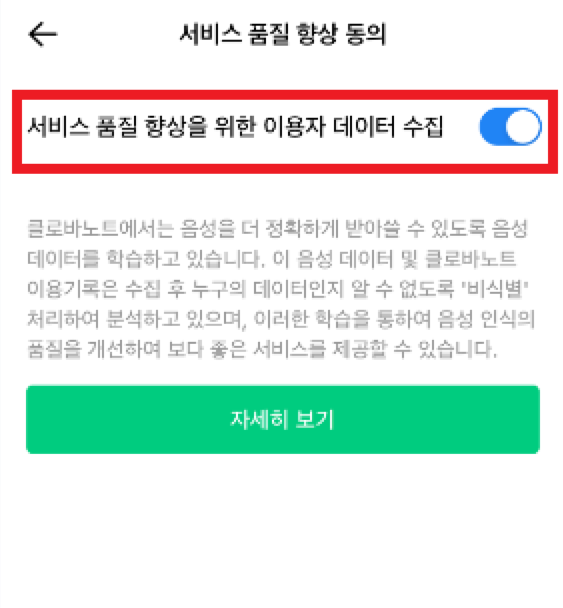

네이버 클로바노트 추가시간 받는 방법
- 네이버 클로바노트 오른쪽 하단의 사람모양의 개인정보를 누른 뒤, 서비스품질향상동의를 클릭하여 들어가 줍니다.
- 서비스 품질 향상 동의 부분에서 이용자 데이터 수집의 체크란을 눌러줍니다.
- 추가 시간 내역을 확인해보면 300분이 추가되어 총 600분이 되어있음을 확인할 수 있습니다.
5. 사용후기
네이버 클로바노트, 음성녹음파일 텍스트변환하는 방법에 대해 소개해드렸는데요. 저도 회의록, 중요한 대화를 네이버 클로바노트 도움을 받아서 해보았더니 진짜 신세계더라고요. 이거 틀어놓고 회의에 임하니 집중도 더 잘되고 나중에 중요한 내용 체크하거나 회의록 작성하기에도 정말 용이했고요. 특히 시간을 엄청나게 줄여준다는 점!!
아쉬운 점은 한번 녹음할 때 최대 180분이 제한이라는점 그리고 작게 얘기하는 경우에는 말하는 사람 구별과 완벽하게는 텍스트변환이 안된다는 점 이거 말고는 없었습니다. 근데 일반적인 회의에서는 크게 잘 들리게 말하니 크게 문제가 될 것 같지는 않더라구요.
다들 말로만 AI 하지 실제는 큰 도움을 받을 수 있을까 했었는데, 충격이 상당합니다. 아무튼 말 많이 하는 업무(계약, 영업 등등)이신 분들에게는 아주 아주 유용한 네이버 클로바노트 추천드립니다.
오늘은 네이버 클로바노트 기본정보, 클로바노트 주요특징, 클로바노트 사용방법(음성녹음파일 텍스트변환하는 방법) 그리고 사용후기에 대해 알아보았습니다. 그럼 포스팅은 여기서 마치겠습니다. 감사합니다.
<추천글>
간호사 면허신고 필수과목 미이수 해결하는 방법
안녕하세요~~! 투자하는 샬린이 입니다. 오늘은 간호사 면허신고 필수과목 미이수 해결방법에 대해 포스팅하고자 합니다. 간호사 면허신고는 매 3년마다 의무적으로 해야 하는데요. 그 과정에서
dreeeeam-cra.tistory.com
YES24 이북 디지털머니, 수수료 없이 충전하는 방법 및 환불
안녕하세요~~! 투자하는 샬린이 입니다. 오늘은 YES24 이북 디지털머니, 수수료 없이 충전하는 방법 및 환불에 대해 포스팅해보려 합니다. 요새 이북(전자책)으로 책들 많이 읽으시더라고요. 그런
dreeeeam-cra.tistory.com
탄툼 가글 사용법 및 효과 후기
안녕하세요~~! 투자하는 샬린이 입니다. 오늘은 탄툼 가글 사용법 및 효과 후기를 소개해드리려 합니다. 다들 코로나 때 탄툼 가글 사용해 보셨나요? 구내염(구강염증)에도 효과가 좋더라고요.
dreeeeam-cra.tistory.com
테슬라 모델3 하이랜드 가격 및 개선점 비교정리
안녕하세요~~! 투자하는 샬린이 입니다. 오늘은 테슬라 모델3 하이랜드 가격 및 개선점 비교정리를 포스팅하려 합니다. 드디어 베일에 쌓여있던 테슬라 모델3 하이랜드가 오늘 공개되었습니다.
dreeeeam-cra.tistory.com
'공부 📚 > 건강 및 생활정보' 카테고리의 다른 글
| 머리, 머리카락 자르는 꿈의 해몽 알아보기 (5) | 2024.11.07 |
|---|---|
| 인데놀 효과, 부작용, 면접시 먹는법 및 후기 (56) | 2024.01.21 |
| YES24 이북 디지털머니, 수수료 없이 충전하는 방법 및 환불 (2) | 2023.09.11 |
| 탄툼 가글 사용법 및 효과 후기 (2) | 2023.08.31 |
| 하남스타필드 젠틀몬스터 마르지엘라전시 방문후기 (1) | 2023.08.01 |




